Kamu punya hardisk lama yang tidak tahu mau diapakan? Mengapa tidak dijadikan hardisk eksternal saja? Dengan begini, tidak ada hardisk yang mubazir dan kamu jadi punya hardisk ekstra untuk menampung file cadangan. Kalau tidak tahu caranya, kamu perlu mencari tahu cara membuat hardisk internal menjadi eksternal pada artikel ini.
Hardisk merupakan salah satu komponen paling penting pada desktop dan laptop. Sistem operasi yang dibutuhkan PC agar bisa berfungsi disimpan pada komponen ini. Apalagi bagi kamu yang sering menginstal game dan aplikasi pasti membutuhkan hardisk yang kapasitasnya besar.
Ada beberapa alasan yang valid untuk mengubah hardisk internal menjadi eksternal, seperti pada saat kamu mengganti hardisk dengan SSD untuk performa gaming yang lebih kencang, atau saat menggantinya dengan hardisk dengan kapasitas yang lebih besar. Jadi, sudah siap mengubah hardisk-mu menjadi hardisk eksternal? Ikuti langkah-langkah berikut ini.
1. Periksa Kesehatan Hardisk
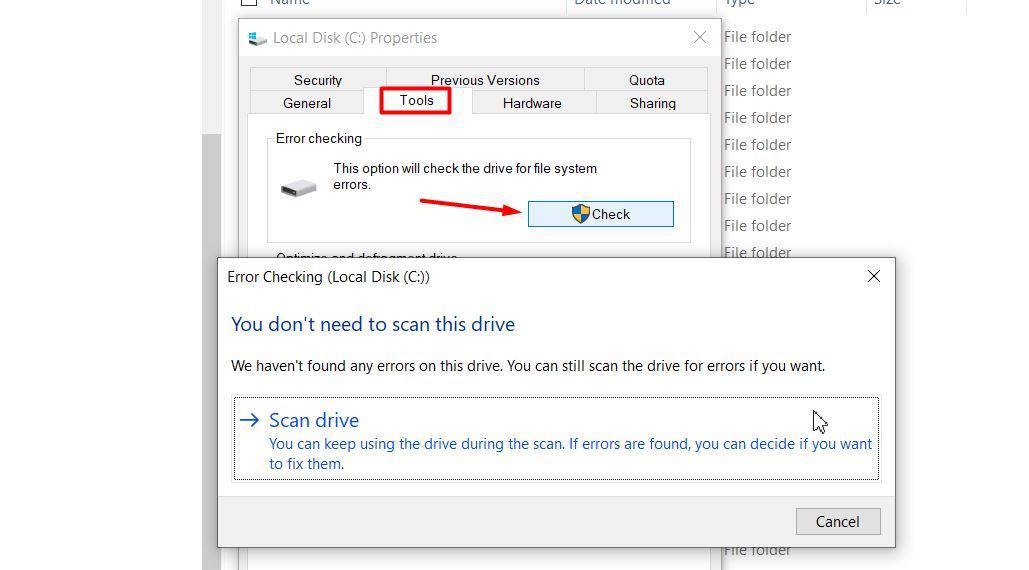
Caranya pun cukup mudah, kamu hanya perlu membuka Windows Explorer dan melakukan klik kanan pada partisi hardisk yang akan dijadikan hardisk eksternal. Kemudian, pilih menu Properties dan klik tab Tools. Klik pada opsi Check pada bagian "Error checking".
Alat ini akan melakukan scan pada hardisk untuk mengecek adanya eror atau tidak. Jika setelah scan tidak terdapat pemberitahuan eror, berarti hardisk-mu memang layak dijadikan hardisk eksternal.
2. Backup Data Penting (Opsional)



Memindahkan hardisk merupakan pekerjaan yang bisa dibilang beresiko. Tidak ada yang tahu apakah hardisk kamu akan rusak saat dicabut. Karena itu, ada baiknya memiliki data cadangan kalau-kalau data pada hardisk hilang.
Ada beberapa opsi yang bisa dilakukan. Kalau file-file penting yang mau dibackup berukuran kecil, kamu bisa menyalinnya pada flash disk atau menguploadnya ke media penyimpanan seperti Google Drive atau MEGA.
Kalau filenya besar, kamu bisa melakukan backup dengan menggunakan DVD melalui DVD burner. Tapi cara ini hanya dapat dilakukan jika kamu memiliki DVD-RW.
Langkah ini hanya sebagai tindakan preventif saja – proses mengubah hardisk internal menjadi eksternal sejatinya tidak akan menghapuskan data apapun di dalam hardisk. Tapi, lebih baik berjaga-jaga daripada menyesal, bukan?
3. Beli Enclosure yang Sesuai



Enclosure adalah wadah untuk menampung hardisk eksternal. Pada umumnya, enclosure terbuat dari bahan plastik atau metal dan bisa mengkoneksikan hardisk dengan slot USB 3.0 pada PC atau laptop.
Terdapat dua versi enclosure yang bisa dipakai, tergantung dari ukuran hardisk. Hardisk internal pada PC memiliki ukuran 3,5 inci dan harus dipasang pada enclosure yang 3,5 inci juga.
Lalu, ada enclosure khusus hardisk laptop yang berukuran 2,5 inci. Cukup mudah membedakan kedua enclosure – versi 3,5 inci terdapat tambahan kabel untuk dicolokkan ke stop kontak. Soalnya, hardisk PC memang butuh dicolokkan ke listrik agar bisa menyala.
Enclosure untuk hardisk laptop tentu saja ukurannya lebih kecil dan tidak perlu dicolokkan ke listrik – ia akan mengambil daya dari laptop atau PC melalui koneksi USB. Perhatikan juga tipe hardisknya (IDE atau SATA) karena hal ini berpengaruh pada tipe koneksi yang didukung oleh enclosure.
4. Cabut Hardisk dari PC atau Laptop



* sumber: www.youtube.com
Langkah selanjutnya cukup riskan karena kamu diharuskan untuk mengoprek bagian hardware dari PC atau laptop kamu. Tapi, satu-satunya cara mengubah hardisk internal menjadi eksternal ya memang harus dicopot dulu.
Untuk PC, beberapa casing ada yang mengharuskan kamu mencabut sisi kiri atau kanan CPU menggunakan obeng. Ada juga casing yang memiliki tombol untuk melepas casing. Tapi, pada umumnya casing memiliki baut yang bisa dibuka menggunakan obeng Phillips (obeng plus).
Oh ya, pastikan komputermu dalam keadaan mati sebelum buka casing ya! Cabut juga semua kabel-kabel yang terhubung dengan PC tower terutama kabel listrik – supaya kamu enggak kesetrum. Setelah casing dibuka, cobalah cari di mana letak hardisk yang terpasang.
Kalau kamu memiliki casing keluaran lama, kamu memerlukan obeng untuk membuka baut yang terpasang pada dudukan hardisk. Kebanyakan casing zaman sekarang memiliki tuas yang bisa diputar agar hardisk mudah dilepas.
Cabutlah hardisk secara perlahan – jangan dicabut terlalu keras agar tidak rusak. Setelah itu, cabutlah semua kabel yang menempel pada hardisk seperti kabel IDE atau SATA dan power connector. Ingat, tetap berhati-hati saat mencabut kabel dan jangan tergesa-gesa. Ketika hardisk sudah terlepas dari casing dan kabel-kabelnya sudah dicabut, hardisk internal sudah siap dijadikan eksternal.
Untuk laptop caranya pun tidak jauh berbeda. Pastikan laptop sudah dalam keadaan mati dan cabut semua kabel seperti USB dan kabel casan. Lalu, jangan lupa mencabut baterai dari laptop – biasanya terdapat pengait yang bisa dilepas untuk membuka slot baterai. Kalau tidak ada, coba cari buku manual laptop sebagai rujukan.
Meski sudah cabut baterai, laptop bisa saja masih menyimpan sebagian daya listrik yang bisa membuatmu kesetrum. Tekan tombol power selama 15 detik agar sisa listriknya menghilang.
Kemudian, cabutlah hardisk yang biasanya terletak pada bagian bawah laptop menggunakan obeng. Hati-hatilah pada proses ini karena tidak semua model laptop memiliki lokasi hardisk yang sama. Kalau ragu, kamu bisa merujuk pada buku manual atau minta tolong kepada ahlinya untuk mencabut hardisk.
5. Masukkan Hardisk Internal ke Enclosure



Langkah selanjutnya adalah memasukkan hardisk ke enclosure sesuai dengan tipe hardisk. Kalau kamu memiliki hardisk dengan tipe PATA, kamu harus menyambungkan kabel IDE dan power connector pada enclosure dengan hardisk kamu. Kalau model SATA, kamu hanya perlu mencolokkan hardisk pada port SATA yang tersedia pada enclosure seperti pada gambar di atas.
Perlu diingat juga bahwa beberapa model dan merk enclosure memiliki cara yang berbeda untuk menyambungkan hardisk – lagi-lagi, buku manual bisa menjadi rujukan paling relevan untuk kamu. Sekarang, hardisk eksternal-mu siap digunakan.
Nah, itulah tadi cara membuat hardisk internal menjadi eksternal yang bisa dipraktekkan. Tidak perlu kuatir hardisk yang lama menjadi mubasir, kamu kini memiliki ruang tambahan untuk menyimpan berbagai koleksi film, TV series, atau mentahan game. Menarik sekali, bukan?
Sekali lagi, pastikan tidak mencabut atau memasang hardisk dengan tergesa-gesa. Hardisk merupakan komponen yang cukup penting sehingga sayang kalau rusak karena hal-hal yang sebenarnya bisa dihindari. Juga, ingat bahwa tidak semua model PC, laptop, dan enclosure memiliki cara yang sama persis untuk pemasangannya. Selamat mencoba!